Egyszerűen adjon szöveget videókhoz az iMovie segítségével iPhone és Mac készülékén
Számos oka lehet annak, hogy az emberek szöveget szeretnének hozzáadni a videóikhoz: vagy feliratot szeretnének a videóikhoz adni, feliratokat tenni, vagy vízjelként beállítani a szöveget. És ha Ön egyike azoknak, akik a legjobb eszközt keresik a videók szövegének hozzáadásához, akkor a megfelelő oldalon vagy. Szerencsére van egy alkalmazásunk, amelyet sok professzionális videószerkesztő használ. Ezért, ha Apple-eszközt használ, valószínűleg ezt az eszközt szeretné használni. Ha érdekli az alkalmazás használata, olvassa el ezt az írást, hogy többet tudjon meg az iMovie-ról, és megtanulja, hogyan kell szöveget adjon hozzá a videókhoz az iMovie segítségével iPhone és Mac rendszeren.
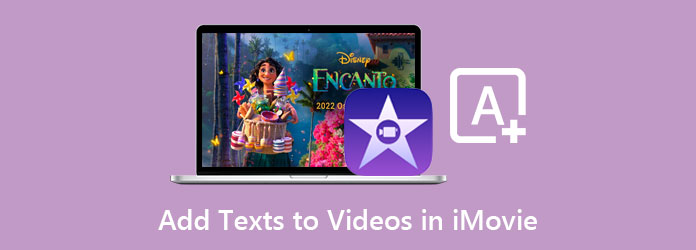
- 1. rész: Egyszerű útmutató szöveg hozzáadásához a videóhoz az iMovie segítségével Mac rendszeren
- 2. rész: Útmutató lépésről lépésre, hogyan helyezhet el szöveget videóra az iPhone készüléken az iMovie segítségével
- 3. rész: Javaslat: Adjon hozzá szöveget videójához az Ultimate Tool segítségével
- 4. rész: GYIK az iMovie videókhoz szöveg hozzáadásával kapcsolatban
1. rész. Egyszerű útmutató szöveg hozzáadásához a videóhoz az iMovie segítségével Mac rendszeren
Az iMovie bármely Apple-eszközön elérhető, például Macen, iPhone-on és iPaden. Ebből a részből megtudhatja, hogyan adhat hozzá szöveget a videóhoz az iMovie segítségével Mac rendszeren. Az iMovie egy videószerkesztő alkalmazás, amely lehetővé teszi effektusok, átmenetek, szűrők és szövegek hozzáadását a videóhoz. Könnyen használható felületének köszönhetően könnyedén használhatja ezt az alkalmazást videóinak professzionális szerkesztésére. Ezenkívül támogatja a legelterjedtebb formátumokat, például az MKV-t és a MOV-t, amelyek 4K és HEVC fájlokkal működnek. Ha pedig exportálni szeretné a kimenetet, az egyszerű exportálási folyamatnak köszönhetően könnyedén megoszthatja azt a közösségi médiában.
Egyszerű lépések a videóhoz szöveg hozzáadásához a Mac iMovie alkalmazásban:
1 lépésNyissa meg a kívánt videót az eszköz fájljaiból az iMovie alkalmazásban.
2 lépésEzután válassza ki a videót, és kattintson arra a részre, ahol meg szeretné jeleníteni a szöveget.
3 lépésEzután a felső eszköztáron válassza ki a Címek lehetőségeket.
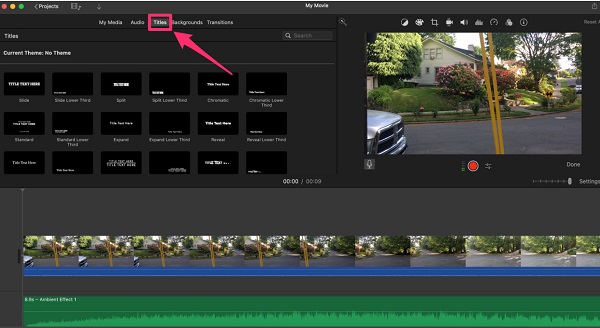
4 lépésKattintson kétszer a téma használni szeretnéd a videódra.
5 lépésEzután kattintson a előnézeti szöveg a videó előnézetében, amely a szoftver felületének jobb oldalán található. Írja be a kívánt szöveget.
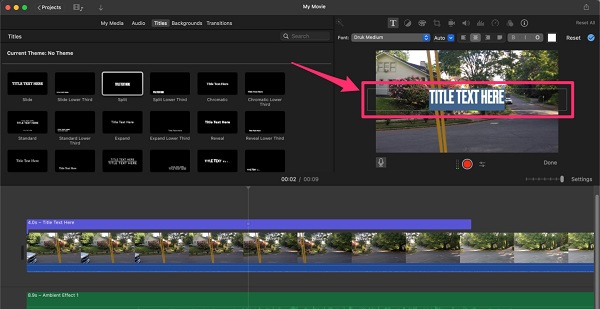
6 lépésHa pedig módosítani szeretné a szöveg betűtípusát, méretét vagy igazítását, használja a eszköztár feletti néző. A szöveget is áthelyezheti vagy átméretezheti a videóban, ha a szöveget a kívánt pozícióba húzza és tartsa.
7 lépésKattintson az csinált gombot a kimenet befejezéséhez.
És ez az! Ezekkel az egyszerű lépésekkel a Mac iMovie alkalmazásával szöveget adhat hozzá videójához.
2. rész. Útmutató lépésről lépésre, hogyan helyezhet el szöveget videóra az iPhone készüléken az iMovie segítségével
Az Appstore-ból számos videószerkesztő alkalmazást tölthet le, amelyek lehetővé teszik szöveg hozzáadását a videóhoz. De ha nem tudná, van egy profi iPhone-on, amellyel ingyenesen hozzáadhat szöveget a videójához. Emellett te is tudsz helyezzen el képeket a videókba az iMovie segítségével. Tehát ebben a részben megtudhatja, hogyan lehet szöveget hozzáadni a videóhoz az iPhone iMovie-jában.
Szöveg hozzáadása a videóhoz iPhone-on bonyolultnak tűnik a kisebb képernyő miatt. Az iMovie mobil verziója azonban egyszerűbb felülettel rendelkezik, mint a Mac verzió.
Lépések, hogyan lehet szöveget hozzáadni a videóhoz az iMovie segítségével iPhone-on:
1 lépésNyissa meg iPhone készülékén a App Store és töltse le a iMovie kb. A letöltés után nyissa meg az alkalmazást.
2 lépésAz alkalmazás fő felületén érintse meg a Új projekt indítása gombot, majd válassza ki a Film opciót.
3 lépésEzután válassza ki a videót a Network TwentyOne Globalgombot, és válassza ki azt a klipet, amelyhez a szöveget hozzá kívánja adni.
4 lépésEzután koppintson a T gomb (szöveg) a képernyő alján, és válassza ki a kívánt szövegformátumot.
5 lépésA szövegstílus előnézete megjelenik a videón; érintse meg a kívánt szöveg beírásához.
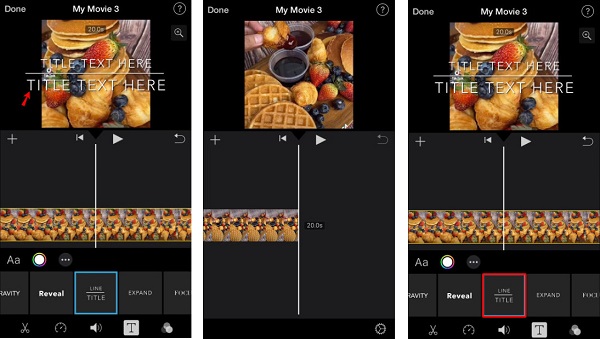
6 lépésA videó szerkesztése után érintse meg a csinált gombot a projekt mentéséhez.
3. rész. Javaslat: Adjon hozzá szöveget videójához az Ultimate Tool segítségével
Ha Mac számítógépet használ, és szeretne egy alkalmazást több szerkesztési funkcióval, akkor ezt az ajánlott eszközt keresi. A szakemberek ezt a szoftveralkalmazást ajánlják, mert egyszerű felülete, mégis kiváló minőségű kimeneteket tud produkálni. Ha alternatívát keres arra vonatkozóan, hogyan helyezhet szöveget a videóra az iMovie-ban, akkor valószínűleg ezt az eszközt szeretné használni.
Tipard Video Converter Ultimate egy népszerű szoftveralkalmazás, amely lehetővé teszi, hogy szöveget adjon videóihoz. Ez az eszköz arról is híres, hogy vízjeleket ad a videójához; a videó vízjelével szöveget is hozzáadhat a videóhoz. Ezenkívül számos videóformátumot támogat, például MP4, MKV, AVI, FLV, MOV, M4V, VOB és több mint 500 további formátumot. Ez az eszköz számos fejlett szerkesztési funkcióval is rendelkezik, mint például a videó vízjel-eltávolítója, a színkorrekció, a videók egyesítése és még sok más az Eszköztárból. Ezenkívül néhány kattintással beállíthatja a szöveg betűtípusát, méretét és színét. Ezenkívül van egy olyan funkciója is, amellyel egy képet ráboríthat a videójára.
Szöveg hozzáadása a videóhoz a Tipard Video Converter Ultimate segítségével:
1 lépésElőször töltse le Tipard Video Converter Ultimate a készüléken a gombra kattintva Letöltés gombot lent. Kövesse a telepítési folyamatot, és nyissa meg az alkalmazást.
2 lépésAz alkalmazás megnyitása után lépjen a következőre: Eszköztár és kattintson a Videó vízjel funkciót.
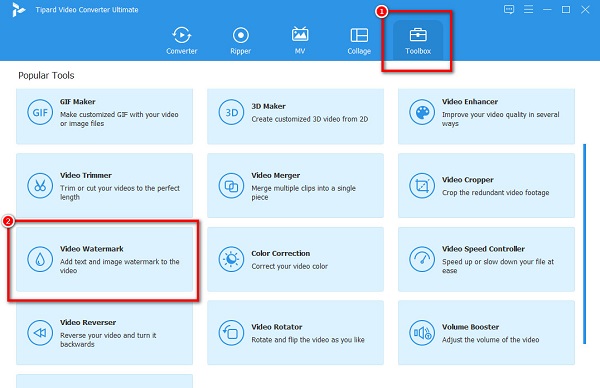
3 lépésEzután kattintson a gombra + aláírás gomb ill fogd és vidd a videót a dobozba.
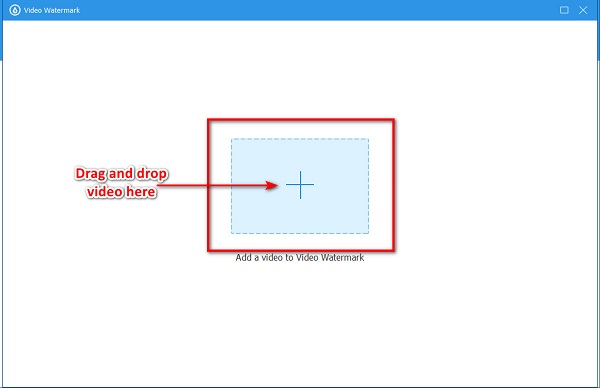
4 lépésA következő felületen kattintson a Szöveges vízjel. Ezután írja be a szöveget a mellette lévő szövegmezőbe szöveg. Látni fogja a videó előnézetét, ahol a szöveget is átméretezheti és áthelyezheti.
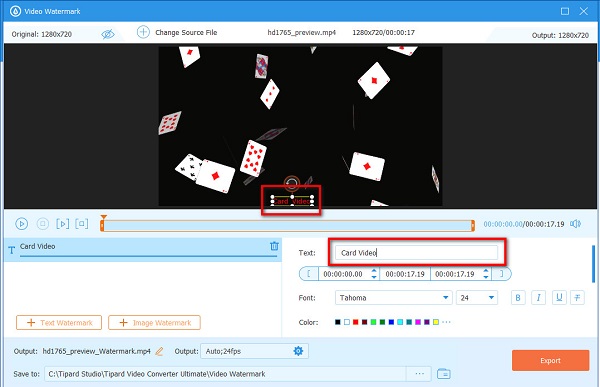
5 lépésHa elégedett a videójával, kattintson a gombra Export gombot a kezelőfelület jobb alsó részén. Aztán befejezed szöveg hozzáadása a videóhoz.
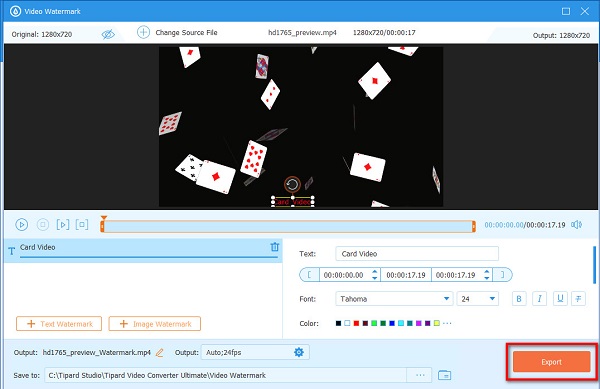
típus. A szövegpanel szövegbeállításaival módosíthatja a szöveg méretét, betűstílusát és színét.
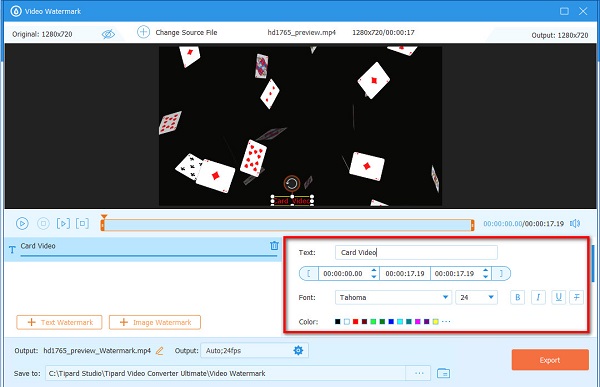
4. rész. GYIK az iMovie videókhoz szövegek hozzáadásáról
Rakhatsz szöveget a képekre?
Igen. Számos alkalmazás segíthet abban, hogy szöveget adjon a képhez. Az Adobe Photoshop segítségével bármilyen szöveget ráboríthat a képére.
Hozzáadhatok több szöveget a videóimhoz az iMovie segítségével?
Igen. Az iMovie használatával több szöveget is hozzáadhat a videójához. Csak ügyeljen arra, hogy minden szöveg hozzáadásakor az idővonal fölé helyezze.
Hozzáadhatok szövegdobozt az iMovie-hoz?
Természetesen hozzáadhat egy szövegdobozt az iMovie-hoz. Ezzel a funkcióval feliratokat adhatsz videóidhoz.
Következtetés
Most, hogy megérted, hogyan tudod szöveg hozzáadása egy videóhoz az iMovie-ban, megteheti a videóján. A fenti egyszerű lépések végrehajtásával könnyedén hozzáadhat szövegeket a videóihoz. De ha sok fejlett szerkesztési funkcióval rendelkező alkalmazást szeretne használni, amely ingyenesen használható, töltse le Tipard Video Converter Ultimate most.







